Comment traiter des images scientifiques sous Linux !
Le nom Fidji est un acronyme cyclique, un peu comme GNU. Signifie « Fidji est juste ImageJ ». ImageJ est un outil utile pour l'analyse d'images dans la recherche scientifique. Par exemple, vous pouvez l'utiliser pour identifier les types d'arbres dans les paysages aériens. ImageJ peut classer les éléments. Il est construit avec une architecture de plug-ins, et un grand nombre de plug-ins sont disponibles pour augmenter la flexibilité d'utilisation.
La première étape consiste à installer ImageJ (ou Fidji). Ce package est disponible avec la plupart des distributions ImageJ. Si vous le souhaitez, vous pouvez l'installer de cette façon, puis installer les plugins autonomes requis en fonction de vos recherches. Une autre option consiste à obtenir les plugins les plus couramment utilisés lors de l’installation de Fidji. Malheureusement, la plupart des distributions Linux n'auront pas de package d'installation Fidji disponible dans leur centre logiciel. Heureusement, le fichier d'installation simple sur le site officiel est disponible. Il s'agit d'un fichier zip qui contient tous les fichiers et répertoires nécessaires au fonctionnement de Fidji. Lorsque vous le lancez pour la première fois, vous verrez simplement une barre d'outils avec les éléments de menu répertoriés. (Photo 1)

Figure 1. Lors de la première ouverture de Fidji, l'interface est réduite.
Si vous n'avez pas d'images prêtes à vous entraîner à utiliser ImageJ, le package d'installation de Fidji comprend quelques exemples d'images. Cliquez sur l’option de menu déroulant Fichier->Ouvrir les échantillons (Figure 2). Ces exemples couvrent de nombreuses tâches qui pourraient vous intéresser.
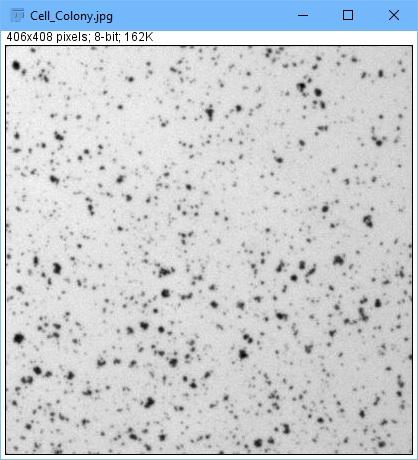
Figure 2. Images de cas pour apprendre à utiliser ImageJ.
Si vous installez Fidji au lieu de simplement ImageJ, de nombreux plugins seront également installés. La première chose à noter est le plugin de mise à jour automatique. Chaque fois que vous ouvrez ImageJ, le plugin vérifiera en ligne les mises à jour d'ImageJ et les plugins installés.
Tous les plugins installés sont sélectionnables dans l'élément de menu "Plugins". Une fois que de nombreux plugins sont installés, la liste peut devenir écrasante, alors rationalisez votre sélection de plugins. Si vous souhaitez mettre à jour manuellement, cliquez sur l'élément de menu "Aide" -> "Mettre à jour Fidji" pour forcer la détection et obtenir une liste des mises à jour disponibles (Figure 3).
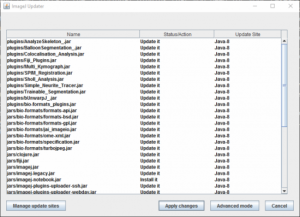
Figure 3. Forcer la détection manuelle des mises à jour disponibles.
Alors, maintenant, que pouvez-vous faire avec Fidji/ImageJ ? Par exemple, comptez le nombre d’éléments dans une image. Vous pouvez charger des échantillons en cliquant sur "Fichier"->"Ouvrir des échantillons"->"Embryons".
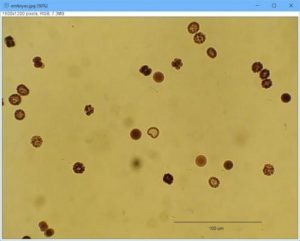
Figure 4. Utilisez ImageJ pour compter le nombre d'éléments dans l'image.
La première étape consiste à définir les proportions de l'image afin que vous puissiez indiquer à ImageJ comment identifier les objets. Tout d’abord, sélectionnez le bouton Sélectionner une ligne dans la barre d’outils. Sélectionnez ensuite « Analyser » -> « Définir l’échelle », puis le nombre de pixels inclus dans l’échelle sera défini (Figure 5). Vous pouvez régler la "distance connue" sur 100 et l'unité sur "um".
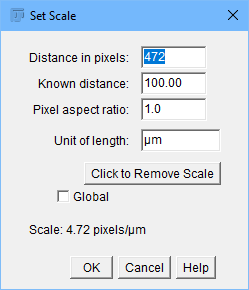
Figure 5. De nombreuses tâches d'analyse d'image nécessitent de définir une plage pour l'image.
L'étape suivante consiste à simplifier les informations contenues dans l'image. Cliquez sur "Image" -> "Type" -> "8 bits" pour réduire la quantité d'informations à une image en niveaux de gris de 8 bits. Pour séparer les objets indépendants, cliquez sur "Processus"->"Binary"->"Make Binary" pour définir automatiquement le seuil de l'image. (Figure 6).
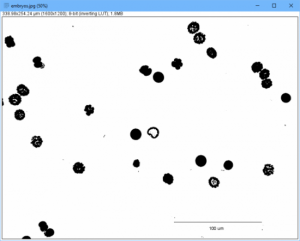
Figure 6. Certains outils peuvent automatiser des tâches telles que le seuillage.
Avant de compter les éléments de l'image, vous devez supprimer les opérations manuelles telles que les barres d'échelle. Cela peut être fait en le sélectionnant avec l'outil de sélection rectangulaire et en cliquant sur "Modifier" -> "Effacer". Vous pouvez maintenant analyser l'image pour voir quel objet se trouve ici.
Assurez-vous qu'aucune zone de l'image n'est sélectionnée, cliquez sur "Analyser" -> "Analyser les particules" pour faire apparaître une fenêtre permettant de sélectionner la taille minimale, qui détermine ce que l'image finale affichera (Figure 7).
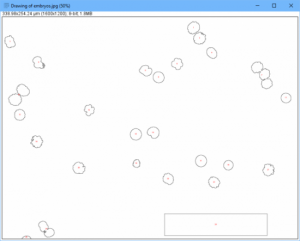
*Figure 7. Vous pouvez générer une image réduite en déterminant la taille minimale. *
La figure 8 montre un aperçu dans la fenêtre de résumé. Chaque minpoint possède également sa propre fenêtre de détail.
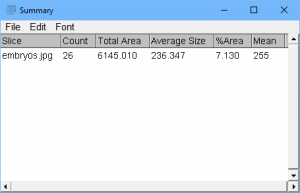
Figure 8. Sortie contenant une liste récapitulative des points minimum connus.
Lorsque vous disposez d'un programme d'analyse qui fonctionne sur un type d'image donné, vous devez généralement appliquer les mêmes étapes à une série d'images. Cela pourrait être des milliers, et vous ne voulez certainement pas répéter cela manuellement pour chaque image. À ce stade, vous pouvez regrouper les étapes nécessaires dans des macros afin qu'elles puissent être appliquées plusieurs fois. Cliquez sur Plug-in->"Macros"->"Enregistrer", une nouvelle fenêtre apparaîtra pour enregistrer toutes vos commandes ultérieures. Une fois toutes les étapes terminées, vous pouvez l'enregistrer en tant que fichier de macro et l'exécuter à plusieurs reprises sur d'autres images en cliquant sur "Plugins"->"Macros"->"Exécuter".
Si vous avez une étape très précise sur laquelle travailler, vous pouvez simplement ouvrir le fichier macro et le modifier manuellement puisqu'il s'agit d'un simple fichier texte. En fait, il existe tout un langage macro qui vous permet de contrôler plus complètement le processus de traitement d'image.
Cependant, si vous avez une très grande série d'images à traiter, ce sera également un travail fastidieux. Dans ce cas, allez dans "Processus"->"Batch"->"Macro" et une nouvelle fenêtre apparaîtra dans laquelle vous pourrez configurer les tâches de traitement par lots (Figure 9).
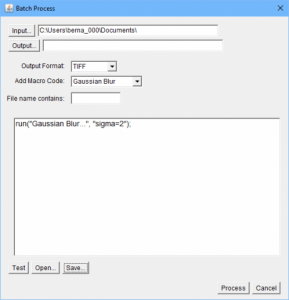
Figure 9. Exécutez la macro avec une seule commande sur les images de saisie par lots.
Dans cette fenêtre, vous pouvez choisir le fichier de macro à appliquer, le répertoire source où se trouve l'image d'entrée et le répertoire de sortie dans lequel vous souhaitez écrire l'image de sortie. Vous pouvez également définir le format du fichier de sortie et filtrer les images d'entrée par nom de fichier. Une fois que tout est prêt, cliquez sur le bouton « Traiter » en bas de la fenêtre pour démarrer les opérations par lots.
S'il s'agit d'un travail qui sera répété plusieurs fois, vous pouvez cliquer sur le bouton "Enregistrer" en bas de la fenêtre pour enregistrer le processus par lots dans un fichier texte. Cliquez également sur le bouton "Ouvrir" en bas de la fenêtre pour recharger le même travail. Cette fonctionnalité automatise les parties les plus redondantes de votre recherche afin que vous puissiez vous concentrer sur la science réelle.
Considérant que la page d'accueil d'ImageJ compte à elle seule plus de 500 plugins et plus de 300 macros disponibles, par souci de brièveté, je ne peux aborder que les sujets les plus élémentaires dans ce court article. Heureusement, de nombreux didacticiels spécialisés sont également disponibles et une excellente documentation sur le cœur d'ImageJ est disponible sur la page d'accueil du projet. Si vous trouvez cet outil utile pour la recherche, il y aura également de nombreuses informations pour vous guider dans votre domaine d'expertise.
À propos de l'auteur :
Joey Bernard a une formation en physique et en informatique. Cela s’avère pratique dans son travail quotidien de consultant en recherche informatique à l’Université du Nouveau-Brunswick. Il enseigne également la physique computationnelle et la programmation parallèle.
Ce qui précède est le contenu détaillé de. pour plus d'informations, suivez d'autres articles connexes sur le site Web de PHP en chinois!

Outils d'IA chauds

Undresser.AI Undress
Application basée sur l'IA pour créer des photos de nu réalistes

AI Clothes Remover
Outil d'IA en ligne pour supprimer les vêtements des photos.

Undress AI Tool
Images de déshabillage gratuites

Clothoff.io
Dissolvant de vêtements AI

AI Hentai Generator
Générez AI Hentai gratuitement.

Article chaud

Outils chauds

Bloc-notes++7.3.1
Éditeur de code facile à utiliser et gratuit

SublimeText3 version chinoise
Version chinoise, très simple à utiliser

Envoyer Studio 13.0.1
Puissant environnement de développement intégré PHP

Dreamweaver CS6
Outils de développement Web visuel

SublimeText3 version Mac
Logiciel d'édition de code au niveau de Dieu (SublimeText3)
 Entrée de la version Web Deepseek Entrée du site officiel Deepseek
Feb 19, 2025 pm 04:54 PM
Entrée de la version Web Deepseek Entrée du site officiel Deepseek
Feb 19, 2025 pm 04:54 PM
Deepseek est un puissant outil de recherche et d'analyse intelligent qui fournit deux méthodes d'accès: la version Web et le site officiel. La version Web est pratique et efficace et peut être utilisée sans installation; Que ce soit des individus ou des utilisateurs d'entreprise, ils peuvent facilement obtenir et analyser des données massives via Deepseek pour améliorer l'efficacité du travail, aider la prise de décision et promouvoir l'innovation.
 Comment installer Deepseek
Feb 19, 2025 pm 05:48 PM
Comment installer Deepseek
Feb 19, 2025 pm 05:48 PM
Il existe de nombreuses façons d'installer Deepseek, notamment: Compiler à partir de Source (pour les développeurs expérimentés) en utilisant des packages précompilés (pour les utilisateurs de Windows) à l'aide de conteneurs Docker (pour le plus pratique, pas besoin de s'inquiéter de la compatibilité), quelle que soit la méthode que vous choisissez, veuillez lire Les documents officiels documentent soigneusement et les préparent pleinement à éviter des problèmes inutiles.
 Comment résoudre le problème des autorisations rencontré lors de la visualisation de la version Python dans le terminal Linux?
Apr 01, 2025 pm 05:09 PM
Comment résoudre le problème des autorisations rencontré lors de la visualisation de la version Python dans le terminal Linux?
Apr 01, 2025 pm 05:09 PM
Solution aux problèmes d'autorisation Lors de la visualisation de la version Python dans Linux Terminal Lorsque vous essayez d'afficher la version Python dans Linux Terminal, entrez Python ...
 Installation officielle du site officiel de Bitget (Guide du débutant 2025)
Feb 21, 2025 pm 08:42 PM
Installation officielle du site officiel de Bitget (Guide du débutant 2025)
Feb 21, 2025 pm 08:42 PM
Bitget est un échange de crypto-monnaie qui fournit une variété de services de trading, notamment le trading au comptant, le trading de contrats et les dérivés. Fondée en 2018, l'échange est basée à Singapour et s'engage à fournir aux utilisateurs une plate-forme de trading sûre et fiable. Bitget propose une variété de paires de trading, notamment BTC / USDT, ETH / USDT et XRP / USDT. De plus, l'échange a une réputation de sécurité et de liquidité et offre une variété de fonctionnalités telles que les types de commandes premium, le trading à effet de levier et le support client 24/7.
 Obtenez le package d'installation Gate.io gratuitement
Feb 21, 2025 pm 08:21 PM
Obtenez le package d'installation Gate.io gratuitement
Feb 21, 2025 pm 08:21 PM
Gate.io est un échange de crypto-monnaie populaire que les utilisateurs peuvent utiliser en téléchargeant son package d'installation et en l'installant sur leurs appareils. Les étapes pour obtenir le package d'installation sont les suivantes: Visitez le site officiel de Gate.io, cliquez sur "Télécharger", sélectionnez le système d'exploitation correspondant (Windows, Mac ou Linux) et téléchargez le package d'installation sur votre ordinateur. Il est recommandé de désactiver temporairement les logiciels antivirus ou le pare-feu pendant l'installation pour assurer une installation fluide. Une fois terminé, l'utilisateur doit créer un compte Gate.io pour commencer à l'utiliser.
 Le package d'installation OUYI OKX est directement inclus
Feb 21, 2025 pm 08:00 PM
Le package d'installation OUYI OKX est directement inclus
Feb 21, 2025 pm 08:00 PM
OUYI OKX, le premier échange mondial d'actifs numériques, a maintenant lancé un package d'installation officiel pour offrir une expérience de trading sûre et pratique. Le package d'installation OKX de OUYI n'a pas besoin d'être accessible via un navigateur. Le processus d'installation est simple et facile à comprendre.
 Comment définir automatiquement les autorisations d'UnixSocket après le redémarrage du système?
Mar 31, 2025 pm 11:54 PM
Comment définir automatiquement les autorisations d'UnixSocket après le redémarrage du système?
Mar 31, 2025 pm 11:54 PM
Comment définir automatiquement les autorisations d'UnixSocket après le redémarrage du système. Chaque fois que le système redémarre, nous devons exécuter la commande suivante pour modifier les autorisations d'UnixSocket: sudo ...
 OUYI Exchange Télécharger le portail officiel
Feb 21, 2025 pm 07:51 PM
OUYI Exchange Télécharger le portail officiel
Feb 21, 2025 pm 07:51 PM
Ouyi, également connu sous le nom d'OKX, est une plate-forme de trading de crypto-monnaie de pointe. L'article fournit un portail de téléchargement pour le package d'installation officiel d'Ouyi, qui facilite les utilisateurs pour installer le client Ouyi sur différents appareils. Ce package d'installation prend en charge les systèmes Windows, Mac, Android et iOS. Une fois l'installation terminée, les utilisateurs peuvent s'inscrire ou se connecter au compte OUYI, commencer à négocier des crypto-monnaies et profiter d'autres services fournis par la plate-forme.






